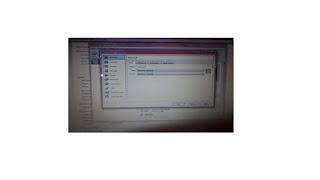El archivo CONFIG.SYS es un archivo de texto que contiene comandos
especiales. Estos comandos configuran los componentes de hardware del PC a
fin de que MS-DOS y las aplicaciones los puedan usar. Al iniciarse MS-DOS,
éste ejecuta los comandos del archivo CONFIG.SYS. El archivo CONFIG.SYS
generalmente se encuentra en el directorio raíz de la unidad C.
Autoexec.bat
Es el nombre de un archivo de sistema originario del sistema operativo MS-DOS. Se trata de un archivo de procesamiento por lotes, de texto simple, localizado en el directorio raíz del disco de arranque.
ARCHIVO DE PROCESO POR LOTES
> Comando ECHO: Muestra texto a la pantalla.
> Comando @ECHO.OFF: Oculta el texto que normalmente muestra como salida
> Comando START: Ejecuta un archivo con su aplicación determinada.
> Comando REM: Inserta una linea de comentarios en el programa.
> Comando MKDIR: Crea y elimina directorios.
> Comando DEL: Elimina uno o varios archivos.
> Comando Copy: Te permite copiar archivos.
> Comando XCOPY: Te permite copiar archivos con opciones adicionales.
> Comando TITLE: Edita el titulo de una ventana.
COMO RESTAURAR LA TARJETA MADRE
1.- Reinicia la computadora. Abre Inicio, haz clic en el icono de encendido
y luego en Reiniciar.
2.- En la pantalla de presentación de DELL presione F2 para ingresar a la BIOS cuando el comando se haya reconocido aparecerá el mensaje "Entering Setup" (ingresando a la configuración). Algunos modelos pueden usar una tecla diferente, la tecla se muetra durante el proceso de arranque, en la mayoría de las computadoras y laptos de DELL la tecla es F2.
3.- Una vez que se carga puede restaurar los valores predeterminados según la versión y el tipo de BIOS con la tecla F9 la combinación de teclas Alt +F para cargar los valores determinados.
4.- Presione Esc y seleccione save and exit.
5.- Presione la tecla "intro" para guardar todos los cambios y salir de la pantalla de BIOS.
COMO QUITAR LOS VIRUS DE ACCESO DIRECTO
1. Presiona Win+R y escriba regedit para entrar en el registro;
2. Navegue a HKEY_CURRENT_USER > Haga clic
en Software > Microsoft > Windows > CurrentVersion > Haga clic en Ejecutar;
3. Pulse Win + R, escribes: msconfig > Haga clic en OK;
4. En el arranque, desmarque todo excepto el software antivirus.
5. Haga clic en OK > Haga clic en Reiniciar ahora.
COMO PUEDE DEJAR DE PARPADEAR EL MONITOR
FIRMWARE
> Comando ECHO: Muestra texto a la pantalla.
> Comando @ECHO.OFF: Oculta el texto que normalmente muestra como salida
> Comando START: Ejecuta un archivo con su aplicación determinada.
> Comando REM: Inserta una linea de comentarios en el programa.
> Comando MKDIR: Crea y elimina directorios.
> Comando DEL: Elimina uno o varios archivos.
> Comando Copy: Te permite copiar archivos.
> Comando XCOPY: Te permite copiar archivos con opciones adicionales.
> Comando TITLE: Edita el titulo de una ventana.
COMO RESTAURAR LA TARJETA MADRE
1.- Reinicia la computadora. Abre Inicio, haz clic en el icono de encendido
y luego en Reiniciar.
2.- En la pantalla de presentación de DELL presione F2 para ingresar a la BIOS cuando el comando se haya reconocido aparecerá el mensaje "Entering Setup" (ingresando a la configuración). Algunos modelos pueden usar una tecla diferente, la tecla se muetra durante el proceso de arranque, en la mayoría de las computadoras y laptos de DELL la tecla es F2.
3.- Una vez que se carga puede restaurar los valores predeterminados según la versión y el tipo de BIOS con la tecla F9 la combinación de teclas Alt +F para cargar los valores determinados.
4.- Presione Esc y seleccione save and exit.
5.- Presione la tecla "intro" para guardar todos los cambios y salir de la pantalla de BIOS.
COMO QUITAR LOS VIRUS DE ACCESO DIRECTO
1. Presiona Win+R y escriba regedit para entrar en el registro;
2. Navegue a HKEY_CURRENT_USER > Haga clic
en Software > Microsoft > Windows > CurrentVersion > Haga clic en Ejecutar;
3. Pulse Win + R, escribes: msconfig > Haga clic en OK;
4. En el arranque, desmarque todo excepto el software antivirus.
5. Haga clic en OK > Haga clic en Reiniciar ahora.
COMO PUEDE DEJAR DE PARPADEAR EL MONITOR
- Revisa las configuraciones del monitor de tu computadora. Una de las posibles causas del parpadeo es la tasa de actualización vertical de tu monitor. Modifica la tasa de actualización vertical haciendo clic derecho en cualquier parte del escritorio de Windows. Haz clic en "Propiedades" y selecciona la pestaña de "Desplegar propiedades".
- Selecciona la pestaña de "Configuraciones" en la opción de "Avanzadas" en la parte baja de la ventana. Haz clic en la pestaña de "Monitor" para acceder al menú desplegable que te permitirá cambiar la configuración de la tasa de actualización vertical. Selecciona una configuración de alrededor de 75 hertz o más alta. Las configuraciones bajas pueden provocar parpadeo excesivo.
- Haz clic en "Aplicar" para permitir que la nueva configuración tenga efecto. Reinicia tu computadora.
- Revisa las especificaciones del modelo de la tarjeta de gráficos de tu computadora para actualizar el controlador de video para detener el parpadeo de tu pantalla. Averigua si existe una versión actualizada del controlador disponible para el modelo, revisando en el sitio de Internet del fabricante. Descarga e instala el controlador actualizado si está disponible. El sitio te proveerá de instrucciones para esto.
- Mira todos los dispositivos localizados cerca de tu monitor y busca una posible causa de interferencia. Algunos electrodomésticos y dispositivos pueden causar interferencia, provocando el parpadeo de tu monitor. Revisa las bocinas de tu computadora o algún estéreo grande, televisión, electrodomésticos motorizados o lámparas fluorescentes defectuosas.
- Mueve el cable de energía del monitor a otra toma de corriente. Desconecta el monitor temporalmente si está usando un protector de subidas de voltaje y conéctelo en una toma de corriente separada.
FIRMWARE
El firmware o soporte lógico inalterable es un programa informático que establece la lógica de más bajo nivel que controla los circuitos electrónicos de un dispositivo de cualquier tipo. Está fuertemente integrado con la electrónica del dispositivo, es el software que tiene directa interacción con el hardware, siendo así el encargado de controlarlo para ejecutar correctamente las instrucciones externas. De hecho el firmware es uno de los tres principales pilares del diseño electrónico.
En resumen, un firmware es un software que maneja físicamente al hardware.
El programa BIOS de una computadora es un firmware cuyo propósito es activar una máquina desde su encendido y preparar el entorno para cargar un sistema operativo en la memoria RAM y disco duro..